有时候服务器上并没有安装任何IDE或典型的代码编辑器,只能完全手写C#代码。
不妨假设一台全新的PC,较新版本的Windows自带了.net框架,无需开发工具即可编程了。
除了以往的Bat批处理、VBS脚本,以及利用浏览器支持编写简单的程序,连C#、VB.net等编译型语言也可以直接开发了。
设置环境变量
为了方便启动C#的编辑器,而无需每次输入完整路径,我们可以将csc.exe加入系统默认搜索的路径。
1.搜索csc.exe的路径
比如是C:WindowsMicrosoft.NETFrameworkv4.0.30319 将其加入系统的环境变量
2. 如果需要始终生效则需要在环境变量中新建一个变量path内容为路径C:WindowsMicrosoft.NETFrameworkv4.0.30319
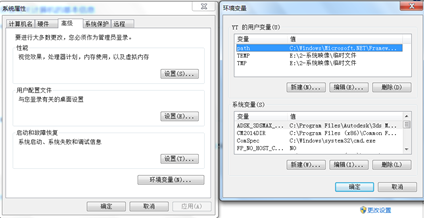
如果临时使用只需在cmd命令行输入 path=C:WindowsMicrosoft.NETFrameworkv4.0.30319

这样在任何cmd窗口下就可以直接使用csc命令了。
编辑器设置
干净的系统没有VS、没有Vim,连个Word都没有,Win7的话连个命令行edit都没有。这样编辑器只能选择最原始的记事本或者写字板了。
首先设置适合编程的等宽字体,如Consolas。
在任意目录下,Shift+右键可增加在此处打开命令窗口,省略当前路径的输入。
写字板
优点:支持文字颜色修改(也得手动更改,可以做辅助提示使用)
文字处理更为丰富,支持文字快捷键,如Ctrl+B加粗、Ctrl+U下划线等
可缩放文字,Ctrl+滚轮
Tab可调整为4个空格,右键-段落-选项卡-制表符宽度

可通过 为多行增减缩进。等等方便编程的功能。
为多行增减缩进。等等方便编程的功能。
记事本
优点:可在任务栏显示显示当前行列号
可用Ctrl+G跳转到指定行,方便根据调试信息快速定位。

有F5插入 当前日期等快捷键,但快捷键功能较弱。
缺点是无法调整Tab长度,只能默认8个空格等。
命令行
因为手写简短的代码,就省略了名称空间、public等信息,怎么简单怎么写。

using System;
class Test
{
public static void Main()
{
Console.WriteLine("Hello World!");
}
}
cmd命令行输入csc 1.cs 即可编译,在本目录下生成1.exe可执行文件

生成WinForm窗体
简短的代码生成Windows窗体
using System;
using System.Windows.Forms;
class Form1 : Form
{
public static void Main()
{
Application.Run(new Form1());
}
}

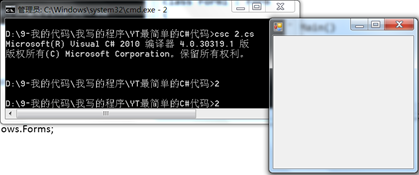
为WinForm窗体添加控件和事件响应
using System;
using System.Windows.Forms;
class Form1 : Form
{
Button button1 = new Button();//声明控件
Form1()
{
Controls.Add(button1);//添加控件
this.Text = "窗体标题";
button1.Text = "按钮";
button1.Click += ClickButton1;//绑定按钮事件
}
void ClickButton1(object sender, EventArgs e)//注意事件的2个参数
{
MessageBox.Show("弹出信息");
}
public static void Main()//入口函数
{
Application.Run(new Form1());
}
}

GDI